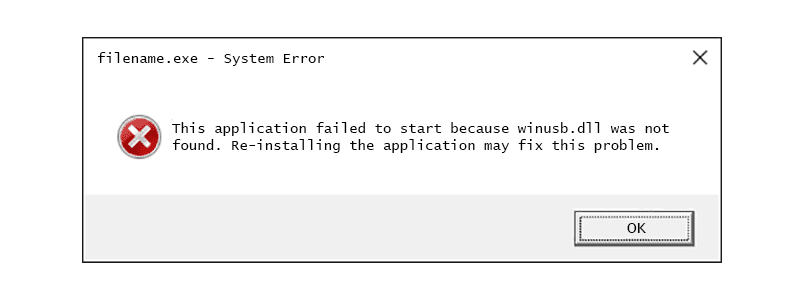
Chyby Winusb.dll jsou způsobeny situacemi, které vedou k odstranění nebo poškození souboru winusb DLL. Soubor winusb.dll je součástí generického ovladače WinUSB společnosti Microsoft. V některých případech mohou chyby winusb.dll znamenat problém s registrem, virem nebo škodlivým softwarem nebo dokonce selhání hardwaru. Chybová zpráva winusb.dll se může vztahovat na jakýkoli program nebo systém, který by mohl soubor použít v kterémkoli z operačních systémů společnosti Microsoft, včetně Windows 10, Windows 8, Windows 7, Windows Vista, Windows XP a Windows 2000.
Chyby Winusb.dll
Existuje několik způsobů, jak mohou být chybové zprávy winusb.dll formulovány v závislosti na příčině problému. Zde jsou některé běžné chyby winusb.dll.
- Winusb.dll nebyl nalezen
- Soubor winusb.dll chybí
- Tuto aplikaci se nepodařilo spustit, protože winusb.dll nebyl nalezen. Tento problém může vyřešit opětovná instalace aplikace
- Nemůže najít [PATH] winusb.dll
- Nemůže začít [APPLICATION]. Chybí požadovaný komponent: winusb.dll. Prosím nainstalujte [APPLICATION] znovu
Chybové zprávy Winusb.dll se mohou objevit při používání nebo instalaci určitých programů, při spuštění nebo vypnutí systému Windows nebo dokonce během instalace systému Windows. Poznamenejte si, v jakém okamžiku se zobrazí chyba winusb.dll, je důležitou informací, která vám pomůže při řešení problémů.
Jak opravit chyby Winusb.dll
Nestahujte winusb.dll z jednoho z těchto stránek pro stahování DLL. Existuje mnoho důvodů, proč je stahování souboru DLL špatný nápad. Pokud potřebujete kopii souboru winusb.dll, je nejlepší ji získat z původního, legitimního zdroje. Spusťte systém Windows v nouzovém režimu a proveďte některý z následujících kroků, pokud se vám kvůli chybě winusb.dll nedaří normálně přistupovat k systému Windows.
-
Obnovte winusb.dll z koše. Nejjednodušší možnou příčinou „chybějícího“ souboru winusb.dll je, že jste jej omylem smazali. Pokud máte podezření, že jste omylem smazali winusb.dll, ale již jste vyprázdnili koš, možná budete moci winusb.dll obnovit pomocí bezplatného programu pro obnovu souborů. Obnovení odstraněné kopie souboru winusb.dll pomocí programu pro obnovu souborů je chytrý nápad, pouze pokud jste si jisti, že jste soubor odstranili sami a že předtím, než jste to udělali, fungoval správně.
-
Prohledejte celý počítač, zda neobsahuje viry a další malware. Některé chyby winusb.dll mohou souviset s nějakým druhem infekce malwarem ve vašem počítači, který poškodil soubor DLL. Je dokonce možné, že chyba winusb.dll, kterou vidíte, souvisí s nepřátelským programem, který se maskuje jako soubor.
-
Spusťte příkaz sfc/scannow a nahraďte chybějící nebo poškozenou kopii souboru winusb.dll. Naštěstí soubor winusb.dll poskytuje společnost Microsoft alespoň v některých verzích systému Windows, takže nástroj Kontrola systémových souborů (příkaz sfc) by jej měl obnovit. Toto je nejpravděpodobnější řešení chybějící nebo nenalezené chyby winusb.dll. Udělejte vše, co můžete, abyste tento krok dokončili poté, co se ujistíte, že váš počítač není napaden malwarem.
-
Pomocí nástroje Obnovení systému můžete vrátit zpět nedávné změny systému. Pokud máte podezření, že chyba winusb.dll byla způsobena změnou provedenou v důležitém souboru nebo konfiguraci a Kontrola systémových souborů nepomohla, mělo by problém vyřešit Obnova systému.
-
Přeinstalujte program, který používá soubor winusb.dll. Pokud při použití určitého programu dojde k chybě winusb.dll DLL, soubor by měl nahradit přeinstalování programu. Tento krok je nejužitečnější k nahrazení souborů DLL, které nedodává společnost Microsoft, ale může pomoci s problémem winusb.dll, pokud tento program také poskytne kopii souboru a předchozí nápady pro řešení potíží nebyly úspěšné.
-
Aktualizujte ovladače hardwarových zařízení, která mohou souviset s winusb.dll. Pokud se vám například při pokusu o použití konkrétního zařízení USB zobrazí chyba „Soubor winusb.dll chybí“, zkuste aktualizovat ovladače USB.
-
Pokud chyby winusb.dll začaly po aktualizaci ovladače konkrétního hardwarového zařízení, vraťte ovladač zpět na dříve nainstalovanou verzi.
-
Nainstalujte si všechny dostupné aktualizace systému Windows. Mnoho aktualizací Service Pack a další opravy nahrazují nebo aktualizují některé ze stovek souborů DLL distribuovaných společností Microsoft ve vašem počítači. Soubor winusb.dll může být součástí jedné z těchto aktualizací.
-
Opravte instalaci systému Windows. Pokud výše uvedené rady pro odstraňování problémů s jednotlivými soubory winusb.dll nejsou úspěšné, provedení Obnovení, Opravy při spuštění nebo Oprava instalace (v závislosti na vaší verzi systému Windows) by mělo obnovit všechny soubory DLL systému Windows na jejich funkční verze.
-
K opravě problémů souvisejících s winusb.dll použijte bezplatný čistič registru. Bezplatný program na vyčištění registru vám může pomoci odstraněním neplatných položek registru winusb.dll, které mohou způsobovat chybu DLL. Zřídka doporučujeme používat čističe registru. Tuto možnost jsme zde zahrnuli jen pro případ, že by se ukázala jako užitečná. V takovém případě byste se mohli vyhnout obtížnějším testům a možnostem poslední záchrany níže.
-
Otestujte svou paměť a poté otestujte pevný disk. Většinu řešení potíží s hardwarem jsem nechal na poslední krok, ale paměť a pevný disk vašeho počítače lze relativně snadno testovat a jsou nejpravděpodobnějšími součástmi, které mohou způsobit chyby winusb.dll, protože selžou. Pokud hardware nevyhoví některému z vašich testů, vyměňte co nejdříve paměť nebo pevný disk.
-
Proveďte čistou instalaci systému Windows. Čistá instalace smaže vše a nainstaluje novou kopii systému Windows. Pokud žádný z výše uvedených kroků neopraví chybu winusb.dll, měl by to být váš další postup. Aby bylo jasno, všechna data na disku, na kterém máte nainstalovaný Windows, budou během čisté instalace smazána, takže si důležité soubory zálohujte, pokud můžete. Očividně se ujistěte, že jste provedli každý pokus o opravu chyby winusb.dll pomocí kroku pro řešení potíží před tímto krokem, než se pustíte do čisté instalace.
-
Pokud jakékoli chyby winusb.dll přetrvávají, odstraňte problém s neznámým hardwarem. Čistá instalace systému Windows je novým začátkem řešení problémů se softwarem. Pokud to nefungovalo, váš problém DLL musí souviset s hardwarem.
Potřebujete další pomoc?
Pokud nemáte zájem tento problém DLL vyřešit sami, přečtěte si článek Jak mohu opravit počítač? získáte úplný seznam možností podpory a pomoc se vším, jako je zjišťování nákladů na opravu, odstraňování souborů, výběr opravárenské služby a mnoho dalšího.